Når vi arbejder med vores computer, håndterer vi alle slags filer og formater. Nogle er mere kendte og andre er knap så kendte, men de kan også have stor betydning for os. Blandt alle PDF er blevet en standard, der er næsten afgørende i dag. Derfor er det muligt, at vi altid godt kan lide at arbejde i dette format, så hertil er det nødvendigt at arbejde med konverteringer. I dette tilfælde er det muligt at konvertere CHM-filer til PDF ved at bruge specialudviklede programmer eller webapplikationer.
Selvom disse filer ikke er særlig populære, kan vi lejlighedsvis have brug for at kunne åbne dem og konvertere dem til andre mere populære typer filer. Af denne grund vil vi i princippet se, hvad de er, og hvornår de bruges, og derefter tjekke de forskellige måder, vi skal ændre deres format på.

Hvad er CHM filer
Dette filformat er forkortelse Kompileret HTML som kan oversættes til "HTML Hjælp" og er udviklet af microsoft. De er hovedsageligt dokumentation relateret til hjælp og løsninger, der hovedsageligt bruges af forskellige Windows programmer til online hjælpedokumentation.
Det blev produceret og udgivet på en simuleret måde til LIT-formatet, da disse er en modificeret version af CHM, men tilpasset til elektroniske bøger. Derfor kan vi sige, at disse er komprimerede HTML-filer og hvor vi kan finde både billeder og hyperlinks ved siden af teksten, og i nogle tilfælde kan de ses fra selve webbrowseren.
Disse filer er specielt optimeret til læsning og er meget indekserede. Det er derfor, hvis vi har brug for at læse indholdet på en behagelig måde, kan vi være interesserede i dets konvertering til PDF-format, så det kan være mere nyttigt i den daglige ledelse. Til dette kan vi gøre brug af forskellige konverteringsprogrammer med forskellige karakteristika. Nogle giver dig mulighed for at konvertere en fil ad gangen, andre giver dig mulighed for at blokere dem, og andre understøtter endda andre formater såsom ePub.
Programmer til at konvertere filer
For at konvertere fra et format til et andet i Windows, kan vi vælge at downloade et program, der har denne mulighed. Disse to muligheder kan hjælpe os.
Kaliber, det mest populære valg
Vi taler om en gratis software til administration af elektroniske bøger , som er en af de mest populære muligheder, vi kan finde. Derudover giver dette program os mulighed for at udføre batchkonverteringer fra CHM til PDF, blandt andre filformater. Det er perfekt til at lave simple konverteringer uden at skulle foretage mange ændringer af outputfilen, selvom hvis vi ønsker at foretage tilpasninger, har applikationen et stort antal muligheder.
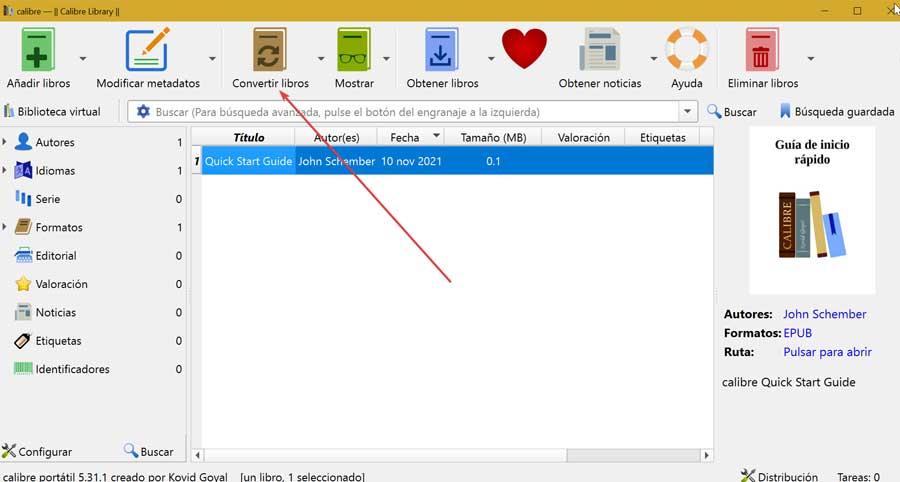
For at begynde skal vi downloade Caliber fra udviklerens websted . At gå fra et filformat til et andet er ret simpelt, fordi vi bare skal åbne programmet og tilføje alle CHM-filerne til vores bibliotek og klikke på ikonet "Konverter bøger". Senere åbnes et konfigurationsvindue, hvorfra vi vil have et stort antal konfigurationsmuligheder.
Weeny Gratis ePub til PDF Converter, hurtig og pålidelig
Vi taler om gratis ePub til PDF-konverteringssoftware, selvom den også er kompatibel med CHM-formatet, så vi kan bruge den perfekt. Selvom det kun er på engelsk, er det ret intuitivt at bruge. For at begynde at bruge det, skal du blot downloade det fra dette link til siden for programmets skabere .
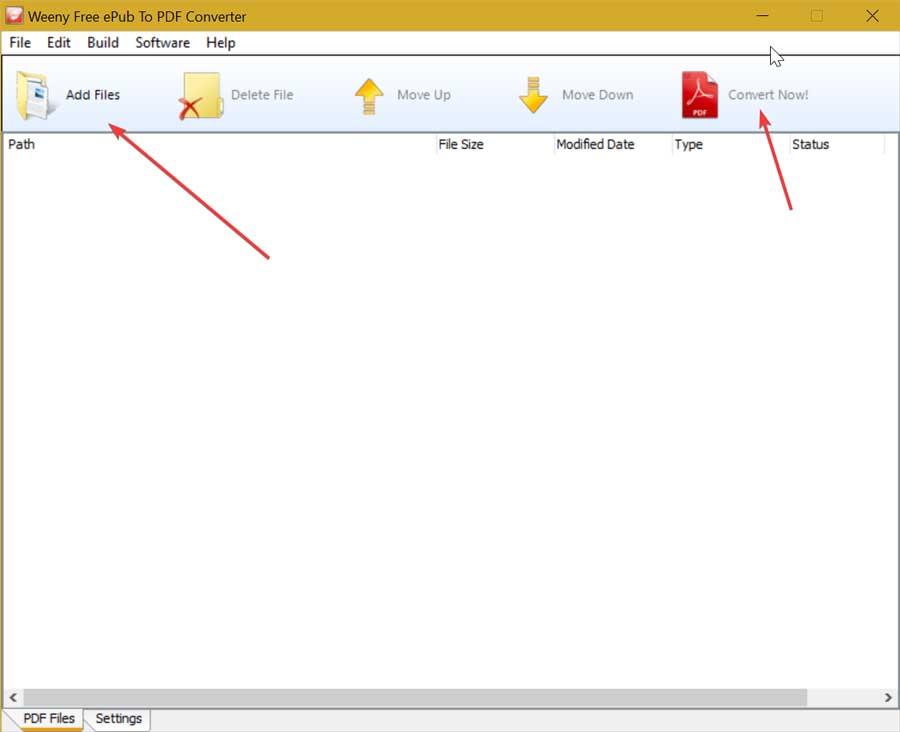
Når den er installeret, skal vi bare tilføje den ønskede fil ved at klikke på knappen "Tilføj filer", som vi finder i dens hovedværktøjslinje. Når du er tilføjet, skal du blot klikke på knappen "Konverter nu" øverst til venstre. Som standard vil den konvertere. Vi kan foretage nogle yderligere justeringer fra fanen "Indstilling", som vi finder nederst på skærmen. Her kan vi vælge det sted, hvor den resulterende fil er gemt, såvel som andre indstillinger.
Webapplikationer til konverteringer
Hvis vi ikke ønsker at downloade software til vores computer, er det muligt at udføre konverteringerne fra specialiserede websider, som dem vi foreslår nedenfor, så det vil kun være nødvendigt at bruge vores yndlingsbrowser.
FreeFileConvert, konverteringer med to klik
Vi taler om en helt gratis online filkonverter, der bruges til at ændre formatet mellem forskellige filer og som vi kan overføre filer fra CHM til PDF-format med. Derudover tillader det konvertering af lydfiler, video, billeder, elektroniske bøger, præsentationer ... tilbyder kompatibilitet med udvidelser såsom RTF, TXT, EPUB, MOBI, PDB osv.
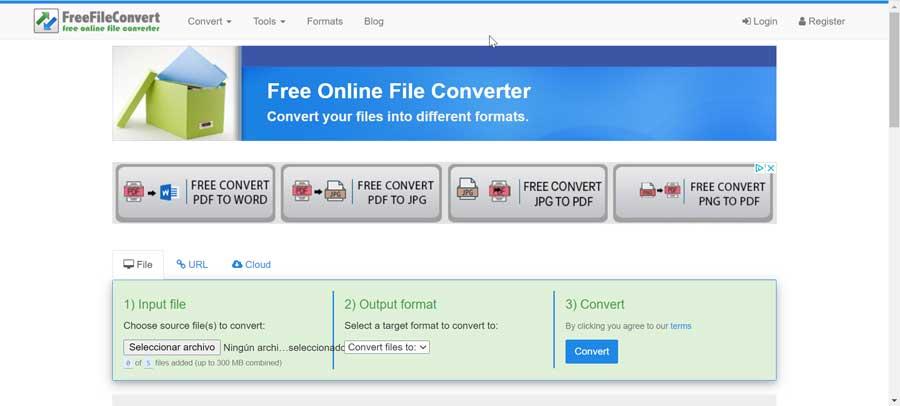
Processen er ret enkel, så den kan udføres af alle typer brugere. Den første ting at gøre er at få adgang til din hovedwebside fra vores browser. Senere skal vi uploade filen fra vores computer, eller fra cloud-tjenester som f.eks Google Drev eller Dropbox. Vi kan også tilføje det via en URL. Senere vælger vi PDF som outputformat og klikker på Konverter.
Når processen er færdig, kan vi downloade den resulterende fil til vores computer.
AConvert.com, kompatibel med forskellige formater
Det er en anden gratis hjemmeside, hvormed vi kan konvertere CHM til andre formater, især elektroniske bøger (MOBI, HTML, AZW osv.) samt PDF, endda tillader ændring af formatet på flere filer på samme tid. Det er et meget komplet værktøj, da det også er kompatibelt med dokumenter, billeder, videoer og lyd.
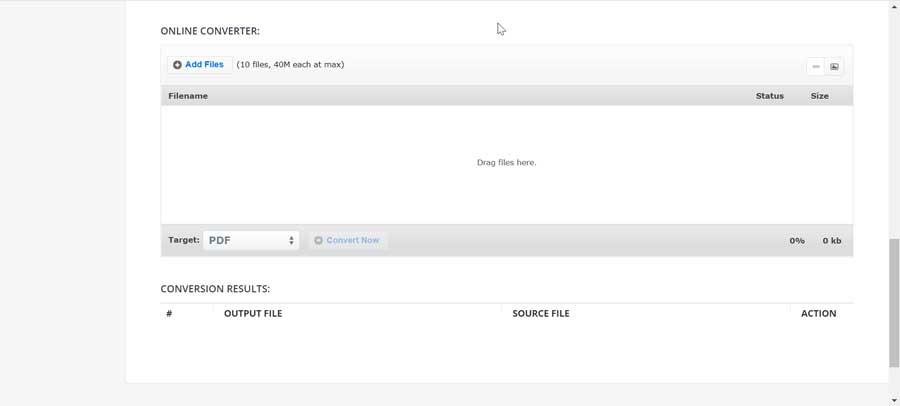
For at komme i gang skal du blot bruge vores foretrukne browser til få adgang til dets officielle websted . Senere i bunden skal vi tilføje kildefilen enten fra vores harddisk eller et skylagersystem som Dropbox og Google Drive. For at gøre dette skal du blot klikke på knappen "Tilføj filer". Efterfølgende vælger vi PDF som outputformat og klikker til sidst på knappen "Konverter nu".
Når vi er færdige, har vi mulighed for at downloade den resulterende fil til computeren eller uploade den direkte til Google Drev eller Dropbox.
ConvertFiles.com, konverteringer af alle slags
Vi taler nu om et online værktøj, der tillader konvertering af alle typer filer såsom lyd, video, fotos, elektroniske bøger blandt andre typer, så det også kan bruges til at konvertere filer med nogle få enkle trin. For at gøre dette skal vi kun åbne sin officielle hjemmeside i vores webbrowser.
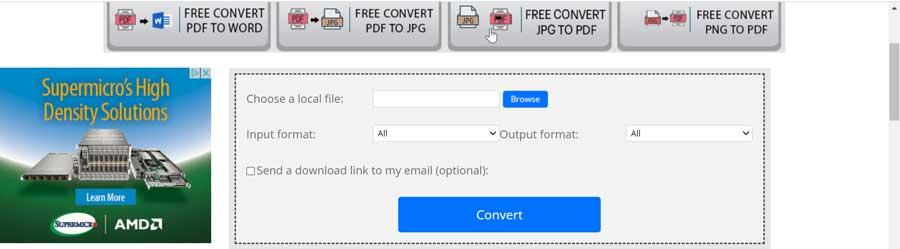
Senere importerer vi filen fra vores computer ved at klikke på den blå Gennemse-knap. Dernæst vælger vi i "Input format" kildeformatet, i dette tilfælde "MS Compiled HTML Help (.chm)", mens vi i "Output format" vælger "Adobe Portable Document Format (PDF)”. Nu skal vi bare trykke på knappen Konverter for at udføre hele processen. Når vi er færdige, kan vi downloade den resulterende fil til vores pc.